Usuń plik exe z folderu System32, aby go usunąć
- Rpcnetp.exe to legalny plik znany jako Remote Procedure Call stworzony przez Absolute Software Corp.
- Najpierw sprawdź, czy ten plik jest legalny, ponieważ może być również zainfekowany złośliwym oprogramowaniem.
- Możesz usunąć plik z Eksploratora plików, korzystając z uprawnień administratora.
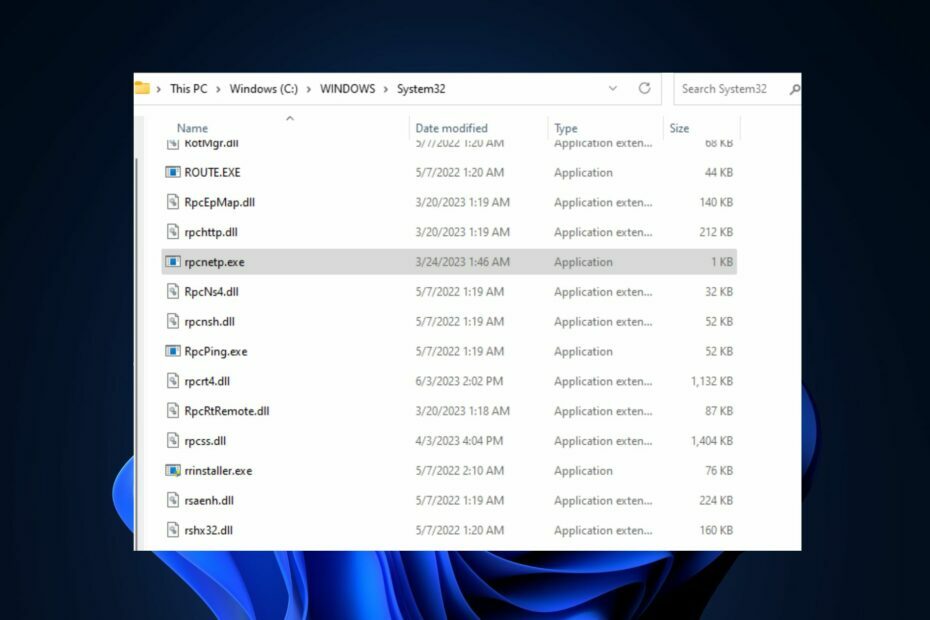
XZAINSTALUJ KLIKAJĄC POBIERZ PLIK
- Pobierz Fortect i zainstaluj go na twoim komputerze.
- Uruchom proces skanowania narzędzia wyszukać uszkodzone pliki, które są źródłem problemu.
- Kliknij prawym przyciskiem myszy Rozpocznij naprawę aby narzędzie mogło rozpocząć algorytm naprawy.
- Fortect został pobrany przez 0 czytelników w tym miesiącu.
Niektórzy z naszych czytelników zgłosili, że natknęli się na proces rpcnetp.exe na swoim komputerze z systemem Windows, ale wydaje się, że nie wiedzą, co to jest. Inni na forum społeczności Microsoft chcą wiedzieć, czy plik jest bezpieczny, czy jest wirusem/trojanem.
W tym artykule omówimy plik wykonywalny rpcnetp.exe oraz to, czy go usunąć, czy zachować na komputerze. Możesz także chcieć wiedzieć, dlaczego exe usuwają się same w systemie Windows 11.
- Co to jest rpcnetp.exe?
- Czy powinienem usunąć rpcnetp.exe?
- Czy mogę sprawdzić, czy plik rpcnetp.exe jest bezpieczny?
- Jak mogę usunąć rpcnetp.exe?
- 1. Zakończ proces rpcnetp.exe w Menedżerze zadań
- 2. Usuń plik rpcnetp.exe w Menedżerze plików
Co to jest rpcnetp.exe?
Rpcnetp.exe to legalne rozszerzenie pliku wykonywalnego dla Remote Procedure Call firmy Absolute Software Corp.
Chociaż nie ma jeszcze wiarygodnych informacji na temat producenta pliku, kilku użytkowników w file.net forum twierdzi, że rpcnetp.exe jest częścią oprogramowania zabezpieczającego o nazwie LoJack for Laptops stworzonego przez Absolutny.
Ten plik wykonywalny wykonuje następujące czynności:
- Oprogramowanie do śledzenia laptopów, które pomaga odzyskać skradzione laptopy, wysyłając informacje o lokalizacji laptopa podłączonego do Internetu.
- Ten proces nie pojawia się jako widoczne okno tylko w Menedżerze zadań.
Czy powinienem usunąć rpcnetp.exe?
Decyzja o usunięciu pliku wykonywalnego rpcnetp.exe należy wyłącznie do użytkownika. Jeśli jednak nie używasz pliku do śledzenia skradzionego laptopa, możesz go usunąć.
Co więcej, jeśli rpcnetp.exe kamufluje się jako wirus, może zagrozić bezpieczeństwu Systemu, stąd konieczność jego usunięcia. Ponadto, ponieważ rpcnetp.exe nie jest plikiem systemu Windows, usunięcie go z komputera powinno być bezpiecznym połączeniem.
Czy mogę sprawdzić, czy plik rpcnetp.exe jest bezpieczny?
Zalecamy przejrzenie niektórych procesów weryfikacji w celu ustalenia, czy plik rpcnetp.exe jest niebezpieczny i powinien zostać usunięty. Zastosuj następujące kontrole:
-
Sprawdź lokalizację pliku – Sprawdź, czy proces rpcnetp.exe na twoim komputerze znajduje się w prawidłowym katalogu:
C:\Windows\System32 - Sprawdź pisownię – Oryginalna nazwa pliku to rpcnetp.exe. Jeśli pisownia pliku na komputerze różni się od podanej, oznacza to, że plik nie jest oryginalny.
- Użyj narzędzia innej firmy – Uruchom Menedżera zadań zabezpieczeń lub narzędzia antywirusowe, aby zweryfikować plik.
Po potwierdzeniu powyższych sprawdzeń możesz przejść do następnej sekcji, aby usunąć plik wykonywalny rpcnetp.exe ze swojego komputera.
Jak mogę usunąć rpcnetp.exe?
1. Zakończ proces rpcnetp.exe w Menedżerze zadań
- Kliknij prawym przyciskiem myszy Początek przycisk i wybierz Menadżer zadań z opcji.
- Przejdź do Szczegóły lub procesy patka. Zlokalizuj rpcnetp.exe proces, kliknij go prawym przyciskiem myszy, a następnie kliknij Zakończ zadanie z menu kontekstowego.
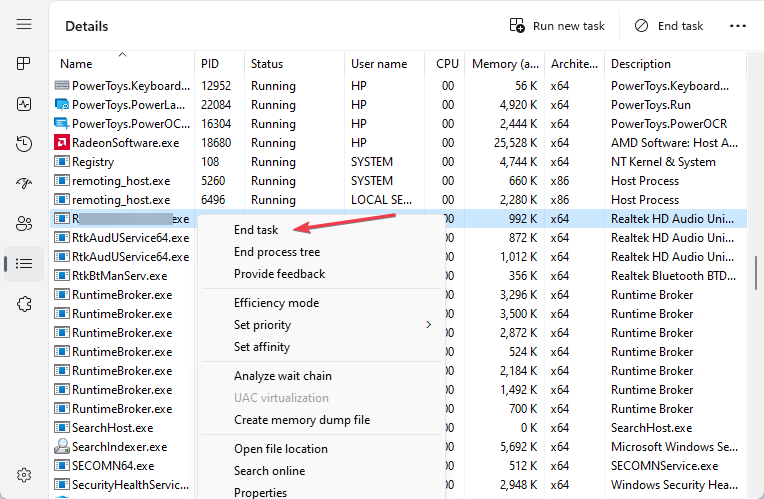
- Kliknij OK aby potwierdzić, że chcesz zakończyć zadanie dla programu.
- Uruchom ponownie komputer.
Jeżeli twój Menedżer zadań nie odpowiada lub nie otwiera się, możesz zapoznać się z naszym szczegółowym przewodnikiem dotyczącym rozwiązania problemu.
2. Usuń plik rpcnetp.exe w Menedżerze plików
- Kliknij prawym przyciskiem myszy Początek przycisk i wybierz Menadżer zadań z opcji.
- Przejdź do Szczegóły lub procesy patka. Zlokalizuj rpcnetp.exe proces, kliknij go prawym przyciskiem myszy, a następnie kliknij Otwórz lokalizację pliku.

- Ewentualnie otwórz plik Przeglądarka plików, przejdź do swojego C: jazda i wyszukaj tzw rpcnetp.exe plik.
- Po znalezieniu kliknij go prawym przyciskiem myszy i wybierz Usuwać z menu kontekstowego.

Przed usunięciem pliku musisz przyznać uprawnienia administratora. Jeśli napotkasz problemy z uprawnieniami, sprawdź dokładnie, czy je masz przywileje administracyjne.
I to wszystko, jak usunąć rpcnetp.exe z komputera. Jeśli nie możesz otworzyć plików .exe, możesz zapoznać się z naszym szczegółowym przewodnikiem, aby dowiedzieć się, dlaczego exe nie otwierają się w systemie Windows 11.
Jeśli masz jakieś pytania lub sugestie, daj nam znać, korzystając z sekcji komentarzy poniżej.
Nadal występują problemy?
SPONSOROWANE
Jeśli powyższe sugestie nie rozwiązały problemu, na komputerze mogą wystąpić poważniejsze problemy z systemem Windows. Sugerujemy wybór rozwiązania typu „wszystko w jednym”, np forteca aby skutecznie rozwiązywać problemy. Po instalacji wystarczy kliknąć Zobacz i napraw przycisk, a następnie naciśnij Rozpocznij naprawę.


